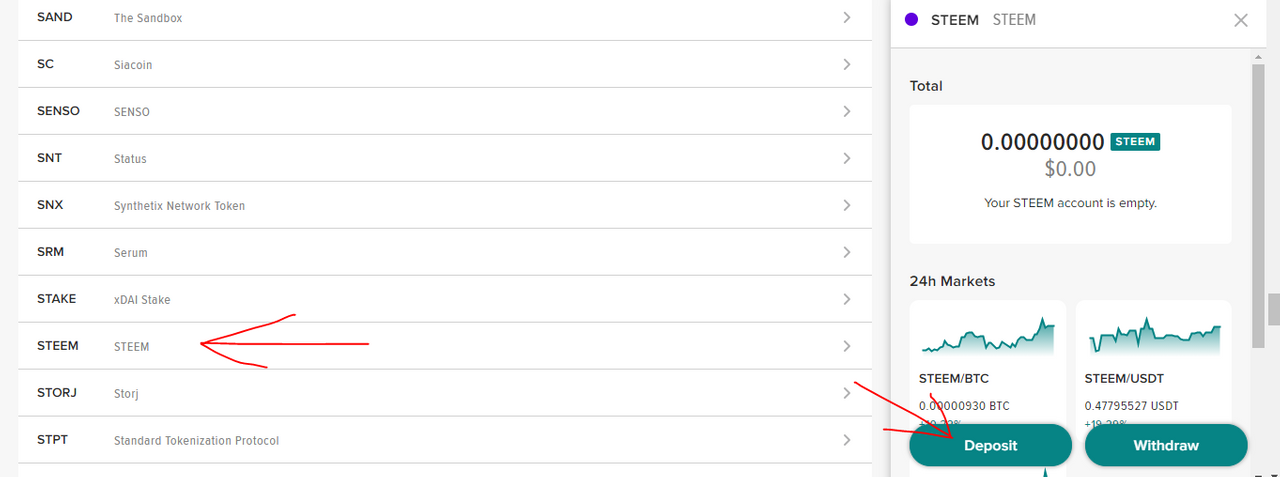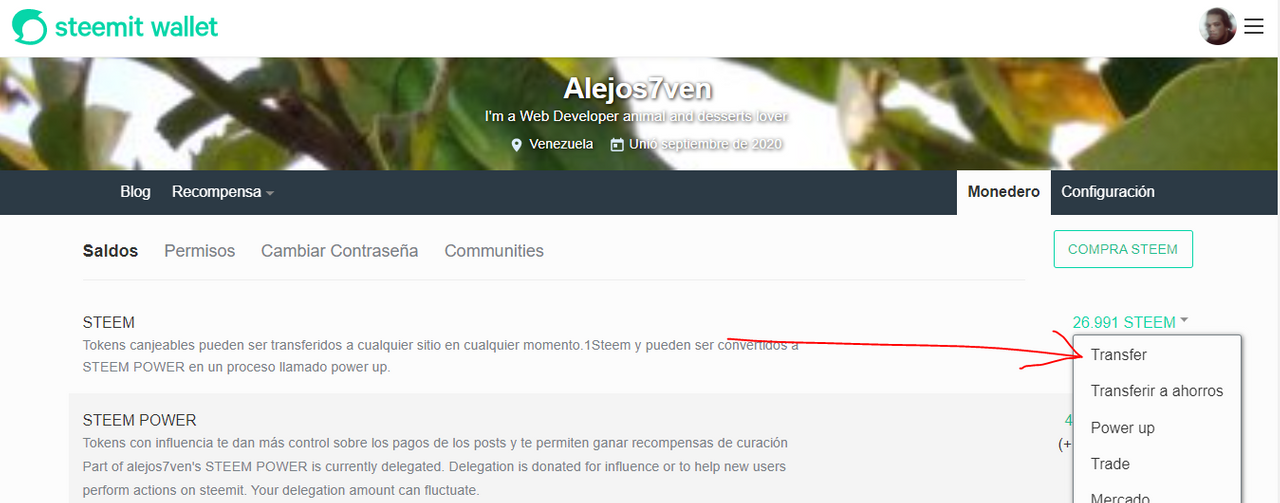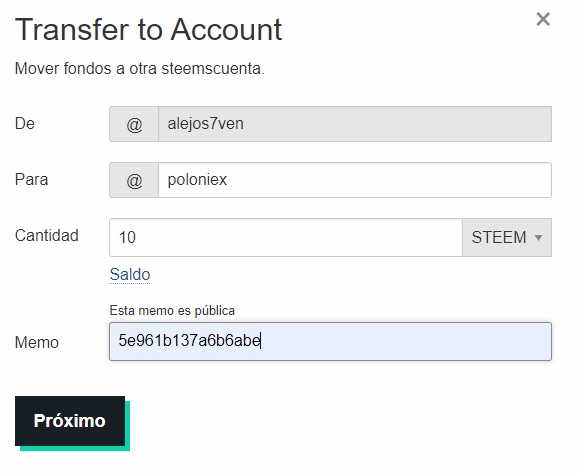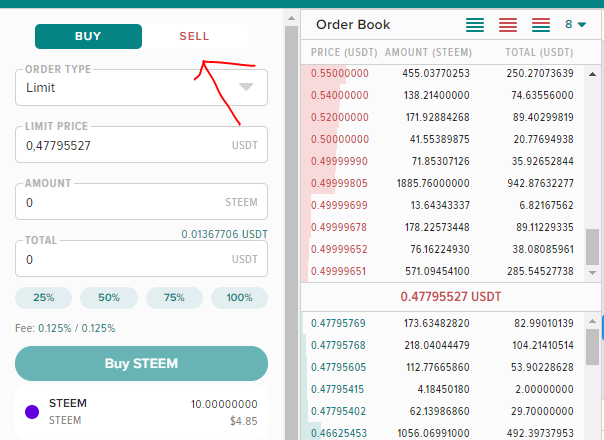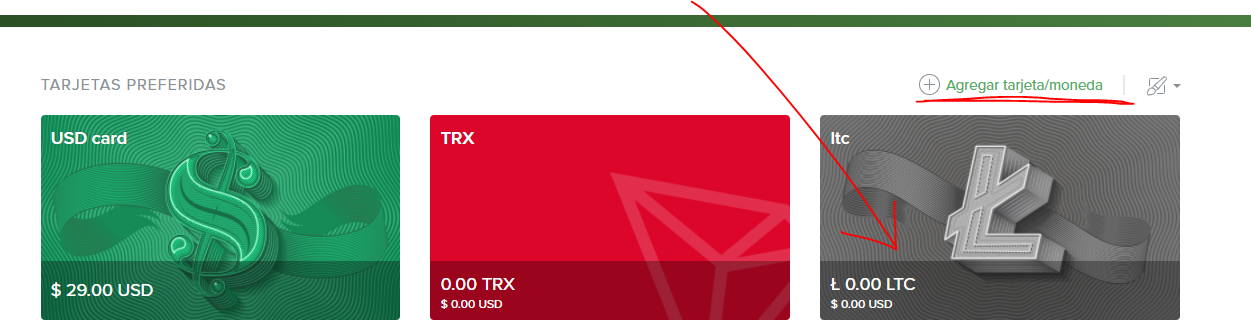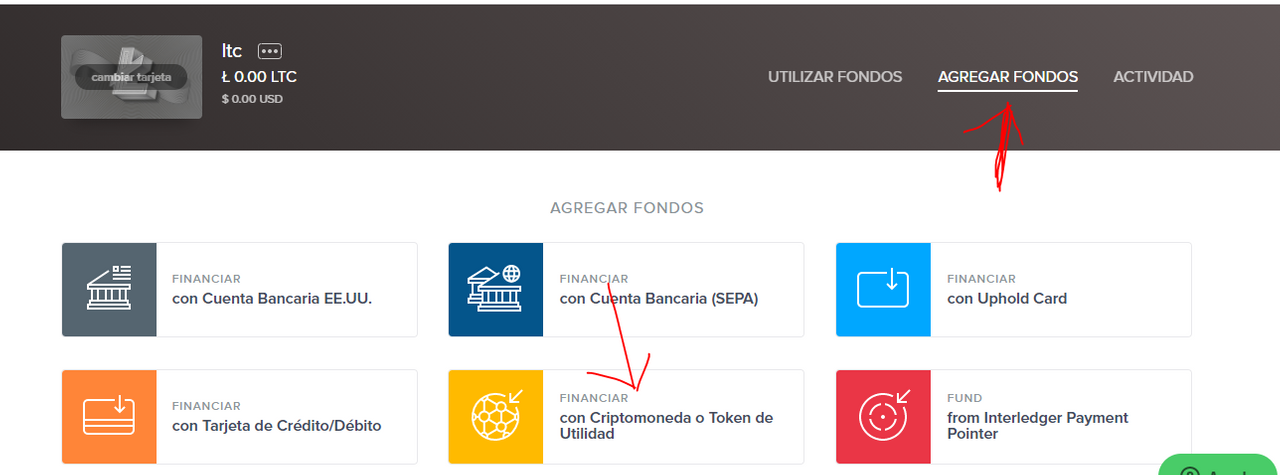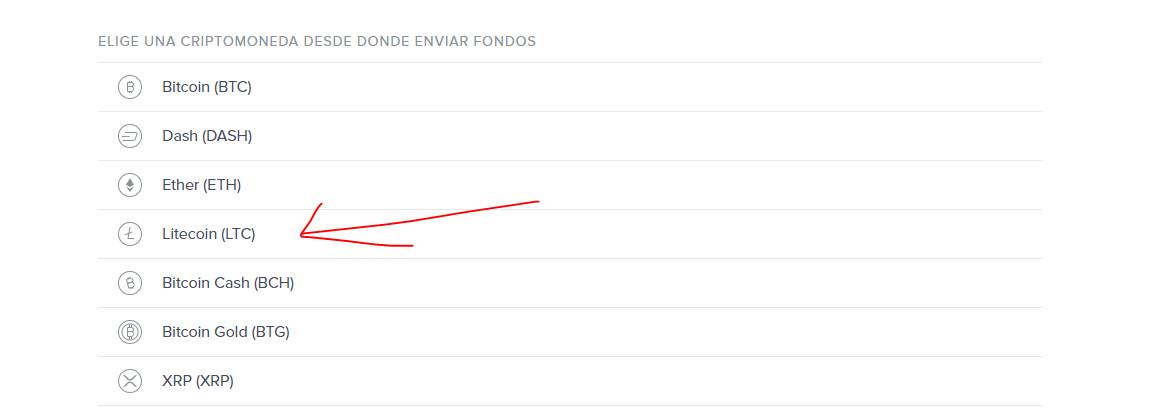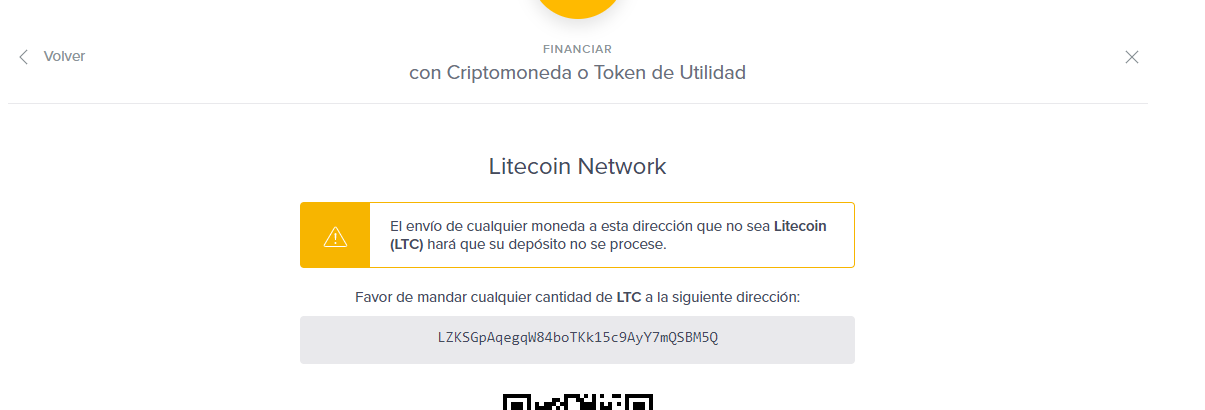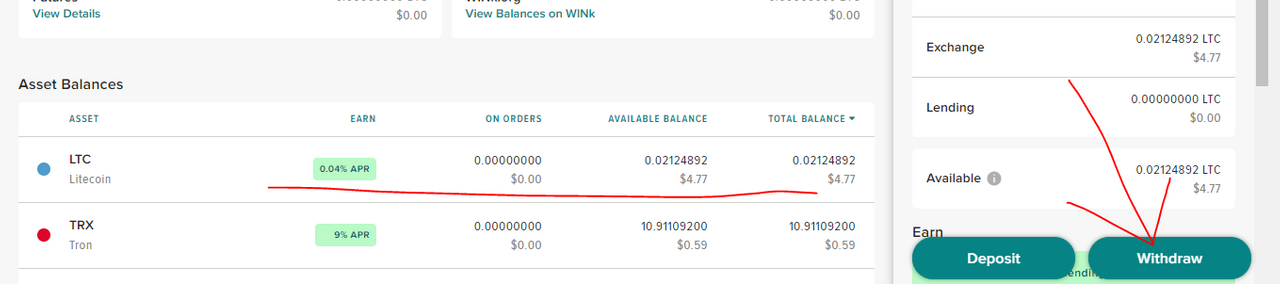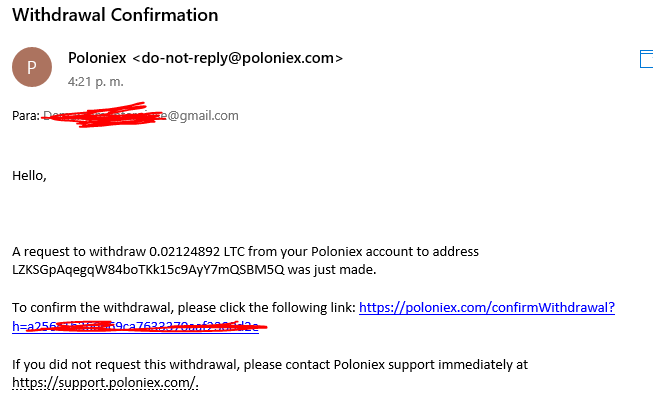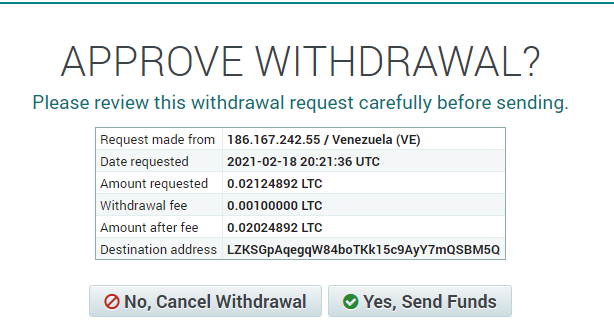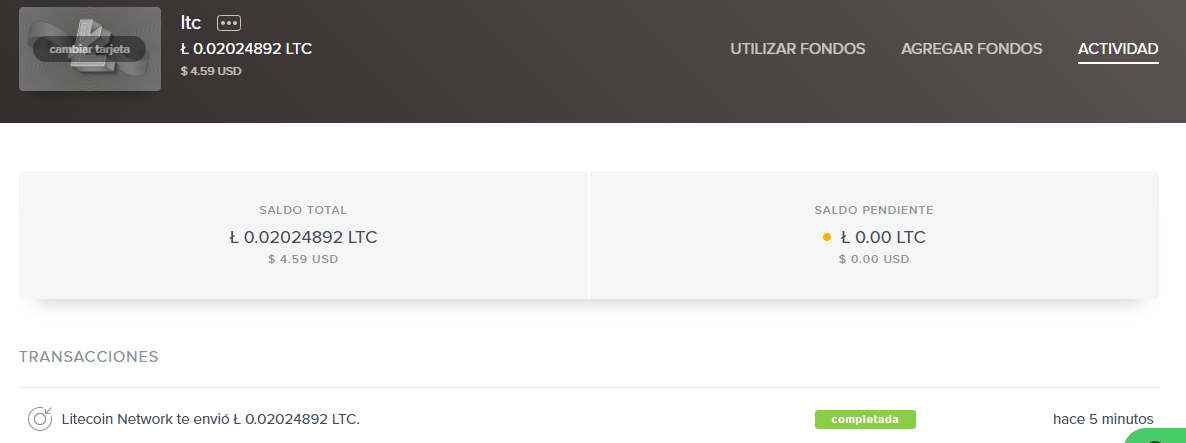¿Qué Necesitamos?
- Una cuenta en Poloniex.
- Una cuenta en Uphold (o cualquier otra wallet que admita pagos en LTC).
- Mínimo, el equivalente a 1 USD en STEEM (Recomendado 5 USD o más).
Para empezar nos dirigiremos a Poloniex donde ubicaremos el botón para iniciar sesión (o registrarnos en su defecto).
Iniciamos con nuestra cuenta a Poloniex e iremos a nuestras Wallets donde veremos una lista de las criptomonedas que tenemos, y las que no.
En la lista ubicaremos nuestra billetera de STEEM a la cual daremos click, se nos desplegará una ventana a un lado donde veremos el botón para depositar fondos.
Luego veremos el memo al cual vamos a depositar para mover los fondos a poloniex, cópialo en un blog de notas, lo usaremos en breve.
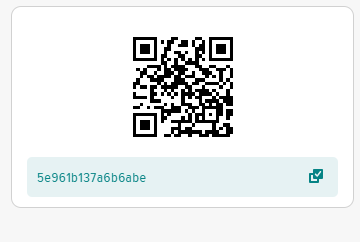
El siguiente paso será a nuestra billetera de STEEM para moverlos a poloniex, iniciamos sesión, ubicamos nuestro saldo, y le damos a transferir.
Se nos desplegara un formulario donde ingresaremos el usuario a quien queremos enviar, la cantidad y un memo. Enviaremos a poloniex, la cantidad que desees cambiar, y muy importante a la dirección que copiamos anteriormente.
Terminamos de completar la transacción y enviamos, luego de unos minutos si volvemos a poloniex veremos que ya nuestro saldo se ve reflejado.
Clickamos en el balance u nos dirigimos al mercado de STEEM a USDT.
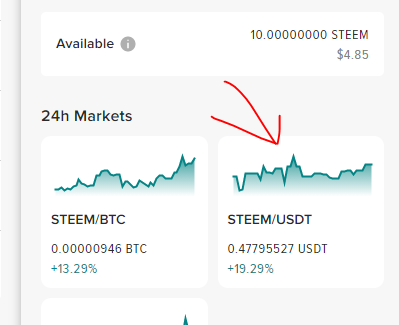
En la siguiente pagina encontraremos un formulario donde cambiaremos nuestro STEEM a USDT, ubicamos el botón para vender, colocamos la cantidad y vendemos.
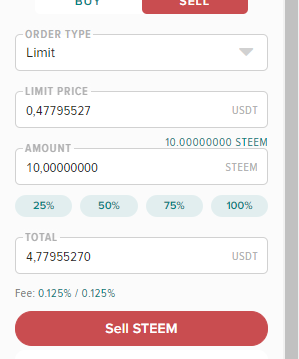
Veremos ahora en nuestra wallet que hemos cambiado el STEEM a USDT, ahora iremos al mercado de USDT y compraremos LTC.
Repetimos el proceso anterior ubicando el mercado.
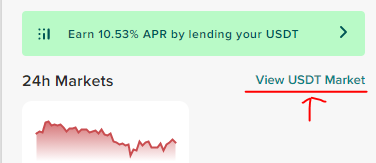
en la parte de arriba encontraremos un menú el cual haremos click para buscar el mercado de LTC.
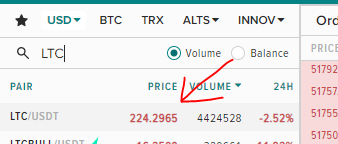
Repetiremos el proceso de cuando vendimos STEEM pero ahora iremos al botón de comprar.
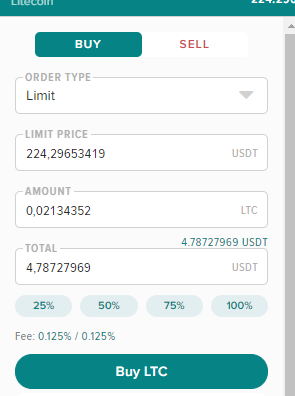
Listo, ya tenemos LTC el cual podremos retirar a Uphold. Para ello iremos e iniciaremos sesión para buscar la Wallet a donde retiraremos.
Buscaremos la tarjeta de LTC, si no la tienes agregada es fácil hacerlo, simplemente ubicas el botón de agregar tarjeta, verás una lista, ubicas la de LTC y listo. Cuando la tengas entras en ella, y ubicamos el botón para agregar fondos.
Allí encontraremos un botón para financiar la tarjeta con una criptomoneda, tendremos una lista y buscaremos LTC.
Allí veremos la billetera para depositar LTC a Uphold.
Vamos nuevamente a poloniex, en la Wallet de LTC entramos y seleccionamos retirar.
Llenamos el formulario con la cantidad, y la wallet a donde retiraremos.
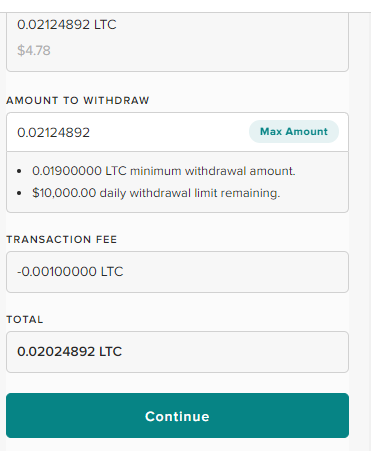
Una vez aceptemos nos enviaran un mail para confirmar el retiro, simplemente aceptamos y listo! en unos minutos tendremos el saldo en Uphold.
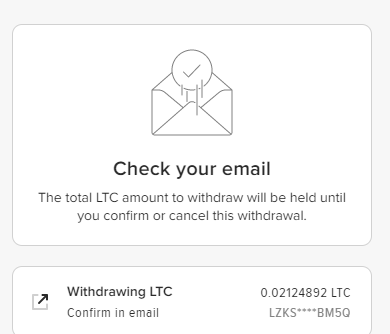
En unos minutos ya el saldo se marcara en la tarjeta, listo para ser transferido a USD o lo que desees hacer.
Enviamos el equivalente a 4.78$ y recibimos 4.59$, una comisión de 0.19$ esta comisión es fija, asi que trata de pasar cantidades grandes para no perder tanto.
TODAS LAS IMAGENES SON DE MI PROPIEDAD TOMADAS CON HERRAMIENTA DE RECORTES DE WINDOWS.

Con esto voy dando por terminado este tutorial :D, espero les sirva, reesteem para que mas personas aprendan! Si quieren algún otro tutorial pueden pedirlo, usualmente estoy jugando con el steem para ver que cosas mas podríamos hacer con este. Nos vemos!